Win10如何设置简单纯色桌面背景追求简单的风格
摘要:如今第三方桌面壁纸软件很多,里面充斥着五颜六色的图片。在这大道至简的时代,很多用户开始追求简单的风格,纯色壁纸受到用户的欣赏。Win10系统...
如今第三方桌面壁纸软件很多,里面充斥着五颜六色的图片。在这大道至简的时代,很多用户开始追求简单的风格,纯色壁纸受到用户的欣赏。Win10系统里自带了纯色系列的壁纸,我们看看该如何设置它为桌面背景。
操作方法
1.桌面点击右键,个性化。
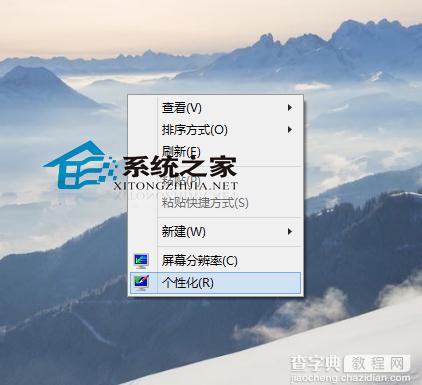
2.桌面背景。
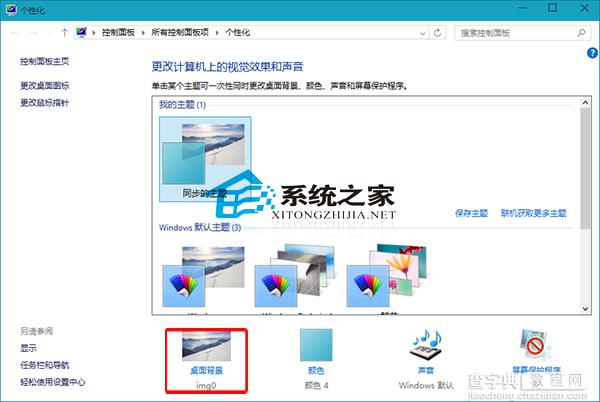
3.点击图片存储位置的下拉框,选择纯色。
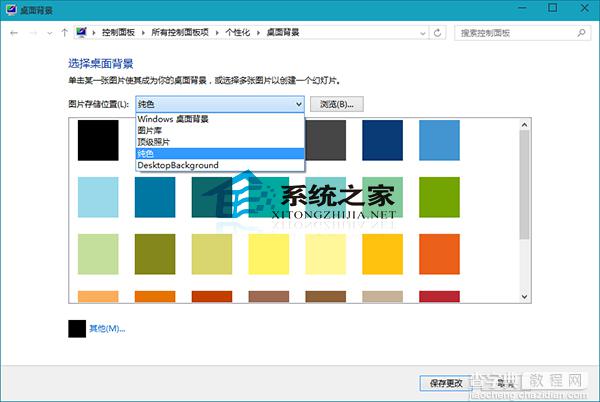
4.选择一个颜色,点击保存更改。
有的用户反映Win10桌面背景上下游黑边,这个问题确实影响视觉体验,大家可以参考《Win10如何解决桌面背景上下有黑边问题》这篇教程来解决它。
【Win10如何设置简单纯色桌面背景追求简单的风格】相关文章:
★ Win10回收站大小怎么设置?Win10设置回收站大小的方法
★ 怎么让电脑桌面背景动起来 win7设置动态背景桌面的方法
★ Win10如何卸载电影和电视?Win10卸载电影和电视的方法教程
★ Win10桌面壁纸怎么设置?Win10更换桌面壁纸的方法
★ Win10 Build 14316如何把应用调成黑色主题颜色
